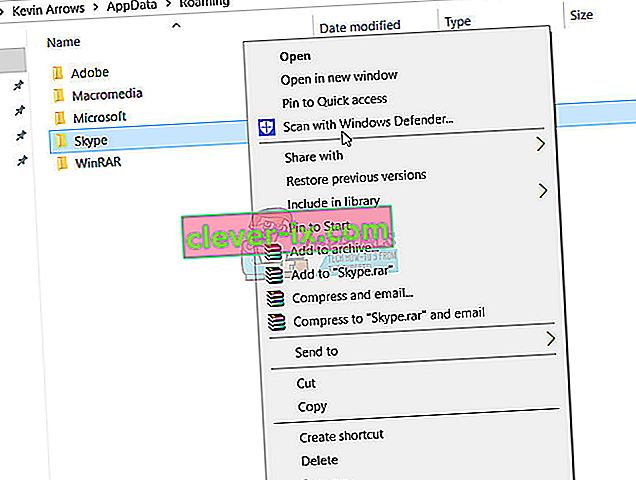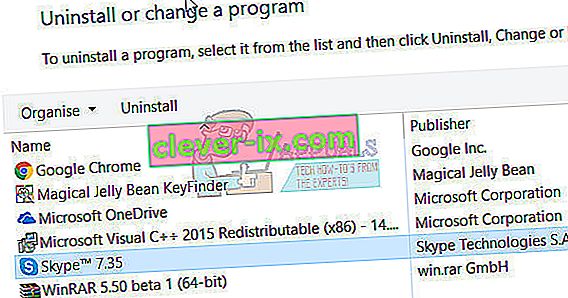Skype - aplikace, která začala jako jednoduchý klient IM a VoIP, se nyní změnila v něco mnohem více, základ pro telefon a počítač téměř každé osoby a komunikační médium používané většinou korporátního světa. Mnoho lidí, kteří používají Windows 8 a Windows 10, bohužel nahlásili, že nemohou spustit Skype, a mnoho uživatelů, kteří mohou program úspěšně spustit, se k němu nemohou přihlásit pomocí svých přihlašovacích údajů pro Skype.
To, že nemůžete používat aplikaci, která se stala extrémně běžnou po celém světě (az dobrého důvodu také), může být docela významný problém. Naštěstí to však není neodstranitelný problém. Níže uvádíme některá z nejúčinnějších řešení, která může každý uživatel systému Windows 8/10, který se nemůže spustit nebo se přihlásit ke Skypu, pokusit vyřešit problém sám.
Malé pozadí tohoto problému, které je nejběžnější ve Windows 8 a vyšších, je způsobeno vestavěnými aplikacemi, kde se uživatelé pokoušejí spustit Skype z nainstalované aplikace, všimněte si, že existuje rozdíl mezi aplikací a verzí pro stolní počítače .
Než budete pokračovat v některém z těchto kroků, zkuste si odtud stáhnout a nainstalovat verzi Skype pro stolní počítače . To by mělo fungovat, ale pokud již máte verzi pro stolní počítače a neotevírá se, postupujte podle níže uvedených kroků.
Pokud nevíte, zda se jedná o verzi pro stolní počítače nebo verzi pro Windows, podívejte se na obrázek níže, který říká rozdíl.

Řešení 1: Spusťte skenování SFC
Poškozené systémové soubory mohou být často důvodem, proč uživatelé systému Windows 8/10 nemohou spustit nebo se přihlásit ke Skypu. Uvidíte, že pokud dojde k poškození nebo poškození systémového souboru, který má vztahy se Skype nebo je potřebný k tomu, aby Skype mohl správně fungovat, Skype již nebude fungovat tak, jak by měl, a problémy, jako je například nespuštění aplikace nebo to, že vás nebudu moci přihlásit, se může narodit. Naštěstí jsou všechny verze operačního systému Windows vybaveny nástrojem pro skenování SFC - nástrojem speciálně navrženým k prohledávání poškozených nebo poškozených systémových souborů v počítačích se systémem Windows a opravených verzí, nebo k jejich nahrazení verzemi uloženými v mezipaměti.
Pokud nemůžete spustit nebo se přihlásit ke Skypu, je spuštění SFC skenování výjimečně dobrým místem, kde se můžete začít snažit se problému zbavit. Pokud nevíte, jak spustit skenování SFC, můžete jednoduše použít tuto příručku ke spuštění skenování SFC v počítači se systémem Windows 10.
Řešení 2: Zkuste spustit a přihlásit se ke Skypu v nouzovém režimu
- Stisknutím klávesy Logo Windows + R otevřete dialogové okno Spustit , zadejte msconfig. exe do dialogového okna Spustit a stisknutím klávesy Enter spusťte konfiguraci systému .
- Přejděte na kartu Boot v System Configuration .
- Zaškrtněte políčko vedle bezpečného botě , aby umožnit volbu, a pak také umožní na Network možnost pod ním.
- Klikněte na Použít a poté na OK a ve výsledném vyskakovacím okně klikněte na Restartovat a restartujte počítač v nouzovém režimu se sítí .
- Když se počítač spustí, bude v nouzovém režimu . Spusťte Skype a zkontrolujte, zda se správně spouští nebo ne, nebo zda vás úspěšně přihlásí.
- Pokud problém stále přetrvává, stiskněte Logo Windows klávesa + R o otevření Run dialog znovu, typ % AppData% do Run dialog a stiskněte klávesu Enter .
- Vyhledejte složku s názvem Skype , klikněte na ni pravým tlačítkem myši, ve výsledné místní nabídce klikněte na Přejmenovat , přejmenujte složku na Skype_2 a stiskněte klávesu Enter .
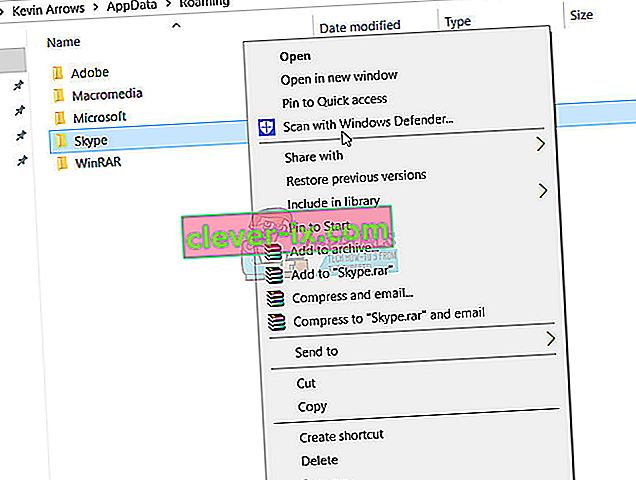
- Zavřete Průzkumník souborů a spusťte Skype, abyste zjistili, zda byl problém, který se vyskytl, vyřešen.
- Opakujte kroky 1 a 2 , deaktivujte možnost Bezpečné spuštění , klikněte na Použít , klikněte na OK a ve výsledném vyskakovacím okně klikněte na Restartovat a restartujte počítač do normálního režimu.
Řešení 3: Zakažte uPnP
Skype má funkci známou jako uPnP, která je ve výchozím nastavení povolena u všech klientů. Tato funkce bohužel může v některých případech vést k tomu, že klient nebude schopen správně komunikovat se servery Skype a přihlásit se ke Skypu. Naštěstí však v takových případech stačí jednoduše deaktivovat uPnP , aby byla práce hotová a problém vyřešen. Chcete-li deaktivovat uPnP , musíte:
- Spusťte Skype
- Klikněte na Nástroje .
- Klikněte na Možnosti… .
- V levém podokně klikněte na Pokročilé .
- Klikněte na Připojení v levém podokně.
- V pravém podokně vyhledejte možnost Povolit uPnP a zrušte zaškrtnutí políčka vedle možnosti zakázat uPnP .
- Klikněte na Uložit .
- Restartujte počítač.
- Po spuštění počítače zkontrolujte, zda byl problém vyřešen.

Řešení 4: Odinstalujte a znovu nainstalujte Skype
Pokud pro vás žádné z výše uvedených řešení popsaných a popsaných výše nepracovalo, nebojte se, protože stále máte poslední možnost - úplně odinstalovat Skype a znovu jej nainstalovat od začátku. I když se to může zdát extrémní, odinstalování a přeinstalování Skype je spolehlivým způsobem, jak vyřešit většinu problémů souvisejících se Skype. Chcete-li odinstalovat a znovu nainstalovat Skype, musíte:
- Stisknutím klávesy s logem Windows + R otevřete Run
- Zadejte appwiz. cpl do dialogového okna Spustit a stiskněte klávesu Enter .
- Vyhledejte Skype v seznamu programů a aplikací nainstalovaných ve vašem počítači, klikněte na něj pravým tlačítkem a klikněte na Odinstalovat .
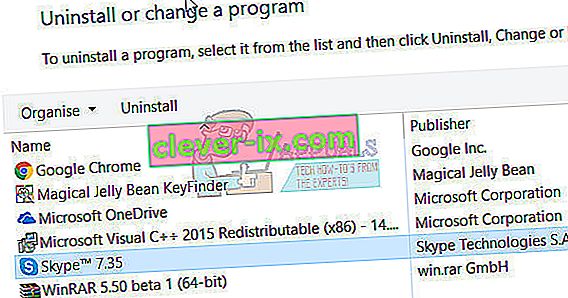
- Projděte si průvodce odinstalací až na konec.
- Jakmile bude Skype úspěšně odinstalován, restartujte počítač.
- Když se počítač spustí, spusťte Windows Store a najděte a stáhněte si nejnovější verzi aplikace Skype, která je kompatibilní s vaší verzí operačního systému Windows.
- Po opětovné instalaci aplikace Skype ji spusťte a zkontrolujte, zda byl váš problém vyřešen.
Pokud problém přetrvává i poté, co jste odinstalovali Skype a poté jej přeinstalovali úplně od začátku, jednoduše opakujte řešení 2 na nově nainstalované instanci Skype a zjistěte, zda to pomůže zbavit se problému.